
子铭工具箱系列:图片格式转换器使用指南
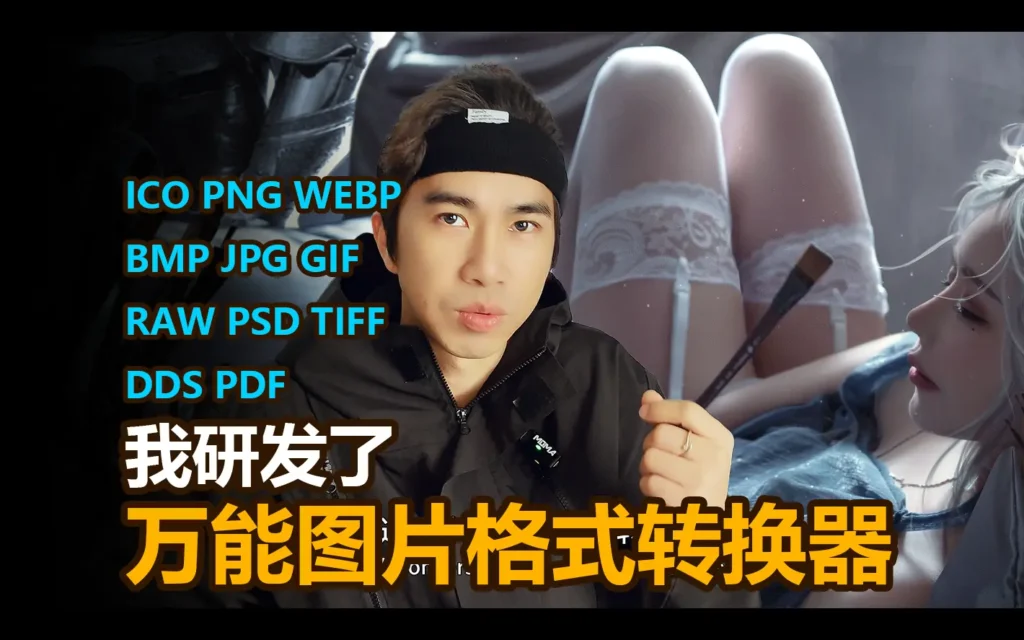
大家好,我是罗子铭!🎉 今天给大家带来的是 《子铭工具箱》 中的一款实用工具 —— 图片格式转换器。这款工具由我个人研发,专为解决图片格式转换和压缩问题而设计,不仅支持主流图片格式的转换,还可以进行批量处理,完全免费且本地部署,无需依赖付费网站。
工具亮点与功能介绍
- 支持多种图片格式互转:
- JPG、PNG、GIF、ICO、WebP 等常见格式都支持转换。
- 一键操作,批量处理:
- 无需复杂操作,轻松实现批量转换。
- 高效压缩图片质量:
- 可根据需求设置压缩比,确保高清画质的同时大幅减小文件体积。
- 本地部署,完全免费:
- 无需联网,无需订阅 VIP,全程在本地完成转换,安全便捷。
使用方法详解
1. 打开工具
在桌面找到软件,双击启动。界面设计简单明了,操作一目了然。
2. 选择转换图片路径
- 点击“打开文件夹”,选择包含图片的文件夹。
- 文件夹中所有图片会自动加载到软件中。
3. 设置转换参数
- 导出路径:选择图片保存的目标文件夹。
- 格式转换:从 JPG、PNG、GIF 等格式中选择目标格式。
- 压缩比例:可以调整图片质量,比如 75%、100% 等,根据需求灵活选择。
- ICO 格式要求:如果转换为 ICO 格式,需确保图片为正方形(建议分辨率 256×256)。
4. 开始转换
- 确认参数后,点击“开始转换”。
- 稍等片刻,转换完成后,图片会出现在目标文件夹中。
实操演示
单张图片转换
以一张 12MB 的图片为例,压缩到 WebP 格式后,文件大小减少至 469KB,画质清晰无损,节省大量存储空间。
批量转换
- 多张图片一起选择,批量转换成 JPG 格式,压缩比例设置为 60%。
- 原图 12MB,压缩后每张仅 833KB,速度快,画质依然保持高清。
ICO 图标生成
- 将图片裁剪为 256×256 的正方形,并保存为 PNG 格式。
- 使用工具将 PNG 转换为 ICO。
- 将 ICO 设置为文件夹或快捷方式的图标,快速识别重要文件。
ICO 图标的妙用
ICO 格式可为文件夹、快捷方式创建个性化标识,方便管理。比如:
- 将游戏文件夹设置为《刺客信条》《2077》《蜘蛛侠》的专属图标,快速定位。
- 工作盘、工具盘等文件夹设置独特图标,提高工作效率。
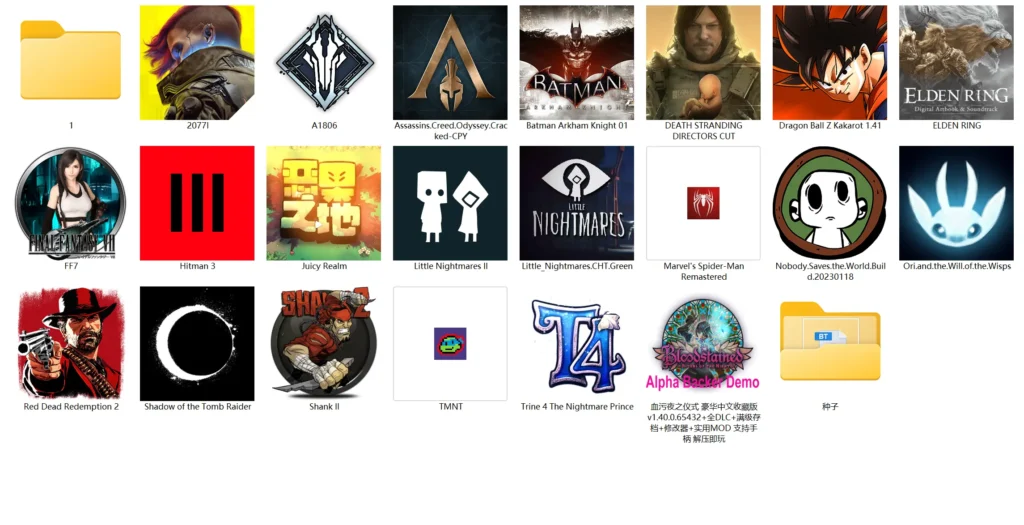
软件下载方式
软件下载地址:
最后的话
如果这款工具对你有帮助,请记得一键三连支持我!这将是对我最大的鼓励!😊
下一期,我将继续为大家分享更多高效工具,敬请期待!



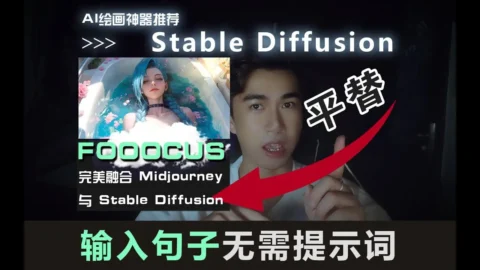
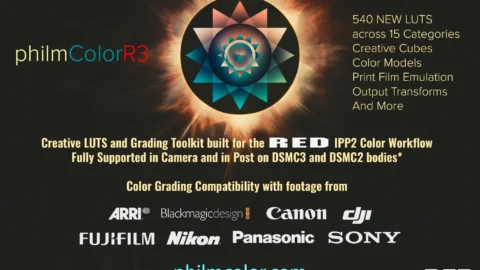

5 Comments
* * * Get Free Bitcoin Now: https://kapilgroup.com/uploads/cd4s8p.php?b3zjs * * * hs=d247a6bce08582fce7bbe89d99d5c653*
6i51hu
Learn about it
Your zeal is infectious; I’m motivated to take action now.
Salvador
I appreciate your skill to simplify complex ideas into accessible pieces. Great work!
Elbert
Your writing style is so captivating; it’s like reading a chat with a friend.
Kelsey
Your blog has rapidly become my preferred source for inspiration. Thank you for sharing your ideas.